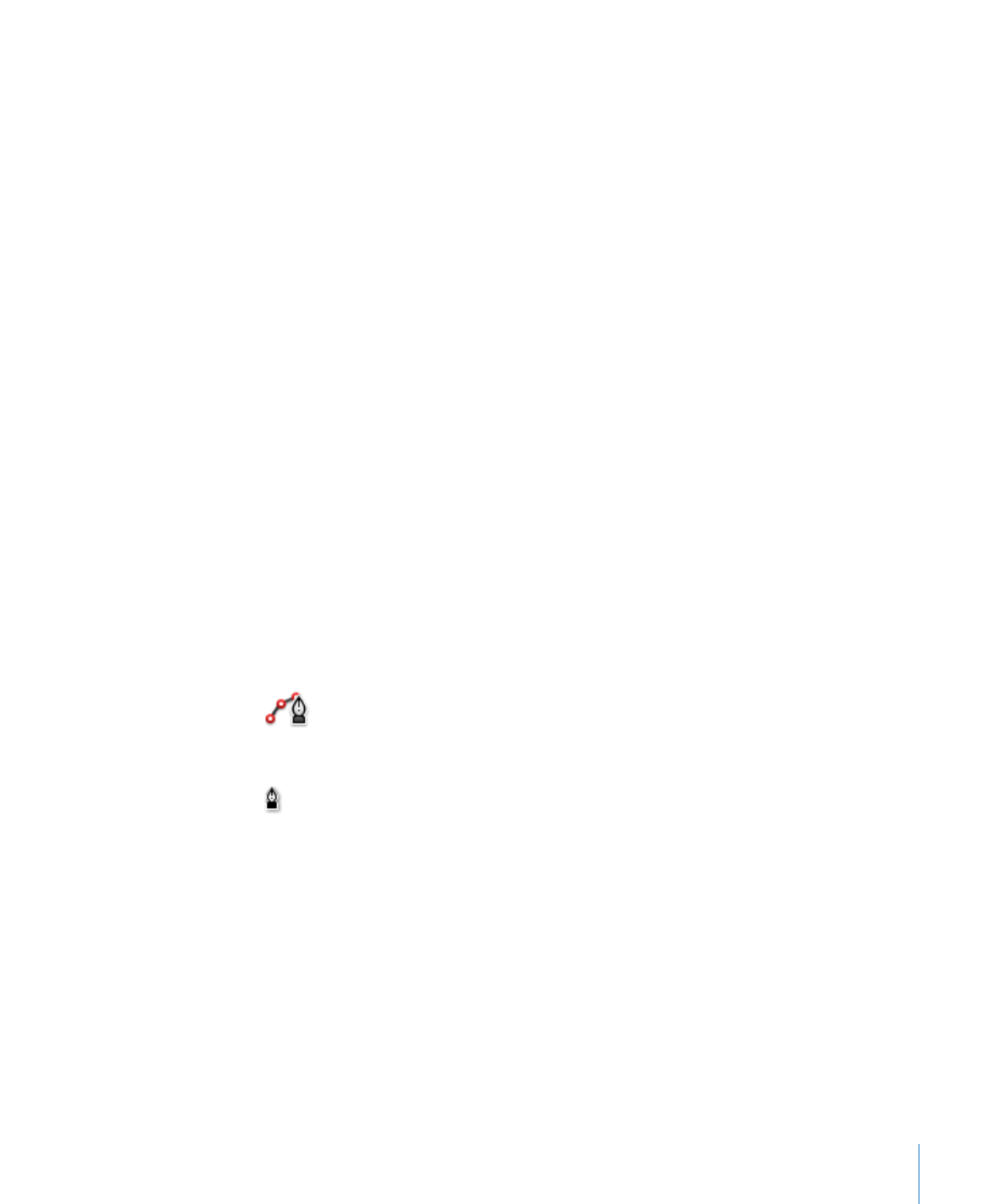
Tilføje en speciel figur
Du kan bruge tegneværktøjet til at oprette dine egne figurer.
Du opretter en speciel figur på følgende måde:
1
Klik på Figurer på værktøjslinjen, og vælg derefter tegneværktøjet (eller vælg Indsæt >
Figur > Tegn med blyant).
Markøren ændres fra en pil til en lille pennespids.
2
Klik et tilfældigt sted i dokument for at oprette det første punkt i den specielle figur.
3
Klik for at oprette flere punkter.
Hvert punkt, du tilføjer, forbindes med det foregående punkt. Du sletter et segment,
du lige har oprettet, ved at trykke på Slettetasten. Du kan trykke flere gange på
Slettetasten.
4
Du holder op med at tegne og lukker figuren (tilføjer en streg mellem det sidste og
første punkt) ved at klikke på det første punkt.
Du standser tegningen og lader figuren stå åben (ingen streg mellem det sidste og
første punkt), så du kan arbejde med figuren igen senere, ved at trykke på tasten esc
eller dobbeltklikke på det sidste punkt.
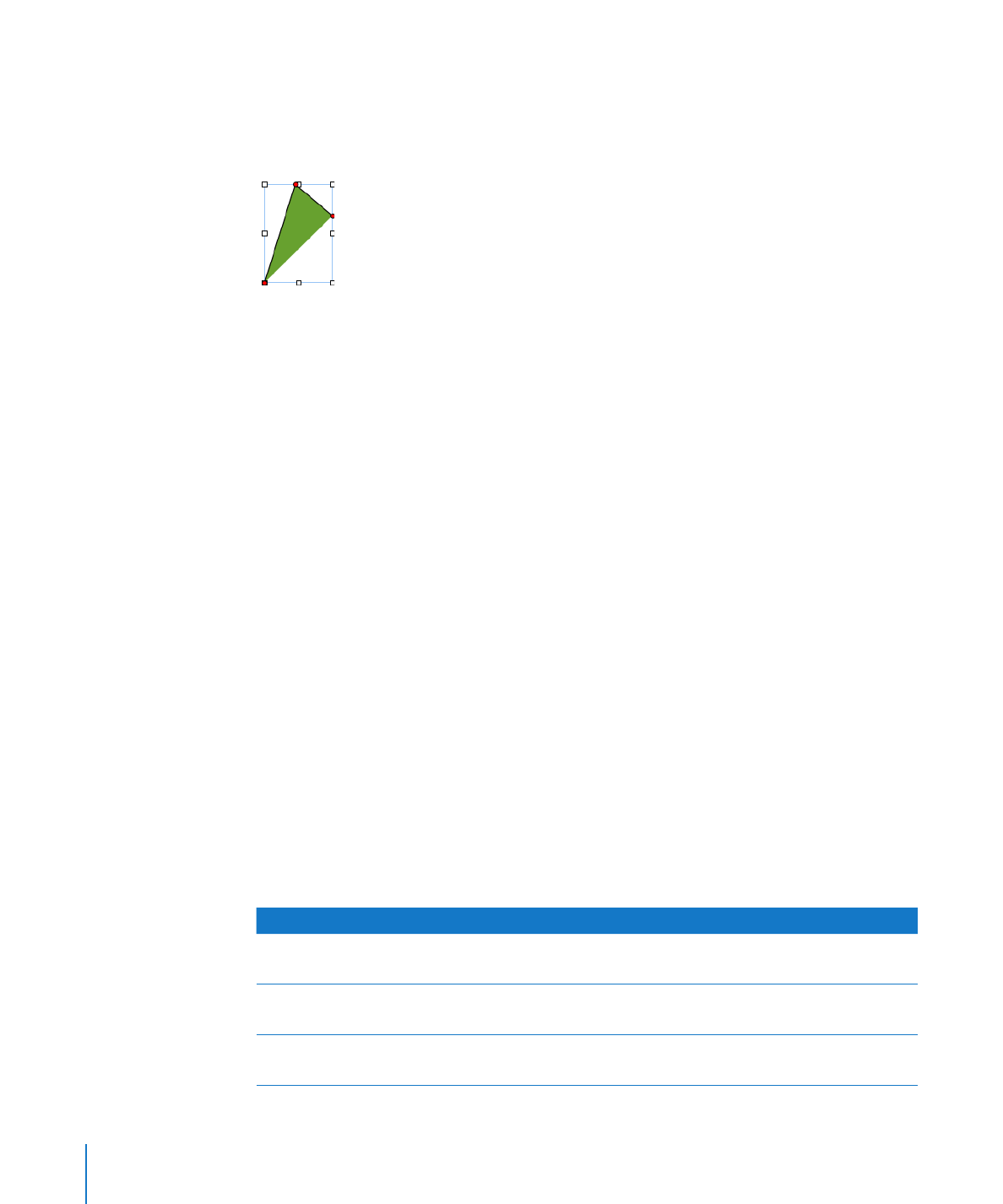
5
Du lukker eller føjer punkter til en figur, som du ikke har lukket, ved at klikke en gang
på figuren for at vælge den og derefter klikke en gang til for at vise punkterne.
Dobbeltklik på et af de to punkter i enderne af det åbne segment; markøren skifter til
en blyantspids.
Hvis du vil tilføje flere punkter, skal du klikke andre steder.
Når du er klar til at færdiggøre tegningen og lukke figuren, skal du klikke på punktet i
slutningen af det åbne segment.
6
Vælg figurens ramme, og træk den til den ønskede placering på arket.
7
Du ændrer figurens konturer ved først at gøre det muligt at redigere figuren som
beskrevet i “Redigere figurer” på side 206.
Du finder oplysninger om, hvordan du bearbejder og justerer figurer og ændrer deres
generelle objektegenskaber, f.eks. farve, rammeformat (streg), størrelse, retning, skygger
m.m. i “Om bearbejdning, arrangering og ændring af objekters udseende” på side 215.